坠入迷宫吧!Blender“后室”制作教学
薛山
所谓的“后室”,指的是一个随机生成的办公室迷宫,这一概念最初来自一则论坛讨论帖,主题是要求网友分享令人感到不安的照片,当时一位匿名用户发布了一张由发霉地毯的气味、黄色的墙壁和嗡嗡作响荧光灯组成的办公室迷宫照,很快就引起了人们的关注,并且在网络上迅速引发了各种模仿风潮。事实上后室的效果我们完全可以在Blender里轻松实现,但注意,为了更简单地生成迷宫效果,我们需要使用3.3及以上版本的Blender,否则就只能用其他方法来制作了。
后室的迷宫效果其实就是一堵堵泛黄的办公室墙壁,在3.3之前的版本我们只能利用“分布点于面上”来列举立方体,以模拟纵横随机分布的墙壁,但这种方法的缺点是墙壁不连贯,也很容易穿模,因此并不是最优选择。而在3.3版本之后Blender几何节点加入了“边缘路径到曲线”和“最短边路径”功能,合理利用这两个功能就可以轻松实现迷宫效果。
首先我们新建一个平面,或者在几何节点里新建“栅格”,然后再接一个“细分网格”,级别可以暂时设置为4,后续咱们可以按需调整,紧接着就是“边缘路径到曲线”,这个节点其实就相当于删掉了所有的面,仅保留边缘,同时还转換成了曲线。
接下来选择“最短边路径”节点,将它的“结束顶点”连接“编号”和“比较”的相等,然后用“随机值”连接它的“边成本”,最后如图1所示连接到“边缘路径到曲线”,就能获得一个随机迷宫曲线了,迷宫的细节变化一则可以通过修改“相等”的B值来调整,二则可以修改“随机值”的最小值,往负数方向调整也能让迷宫布局发生变化,具体数值怎样设置大家就各自看着办了。
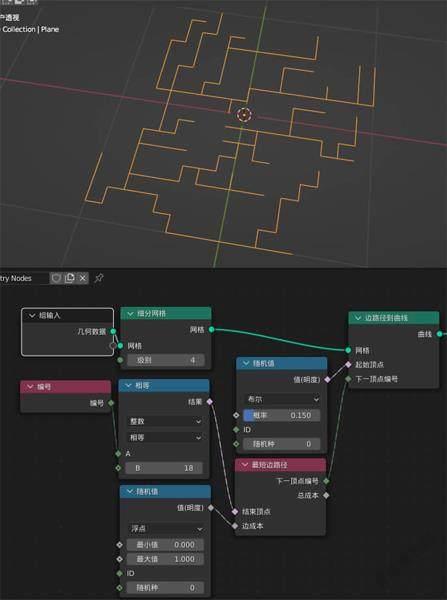
完成这一步之后,我们需要让曲线转换为网格,这时候可以利用“曲线直线”作为轮廓曲线,让它形成墙壁的基本面,接着再用2次挤出网格,形成墙体的基本形态,之所以要在正反方向分别挤出,是因为挤出操作时并不会保留底面,这意味着墙壁总有一个面是空的,因此正反方向都挤出并“按距离合并”,就能得到我们想要的墙壁效果了,具体设置可参考图2。

接下来我们制作天花板的随机照明效果,我们需要先新建两个平面,将它制作成办公室天花板常见的网格形,其中一个是没有灯的纯天花板,另一个就是有灯的天花板,记得边缘要留一点黑边,看上去会更真实一些,具体节点可参考图3,完成后记得将它们编成一个新的集合。

接下来我们再利用第一步制作的平面,然后“细分网格”,并将网格转换为点,接着“实例化于点上”,将我们刚刚做好的天花板集合作为实例导入,这里记得要勾选“分离子级”“重置子级”和“选择实例”,然后利用“随机值”的“布尔”来控制“实例编号”,让灯光的布局更具有随机性,完成后就能够得到图4的效果了。
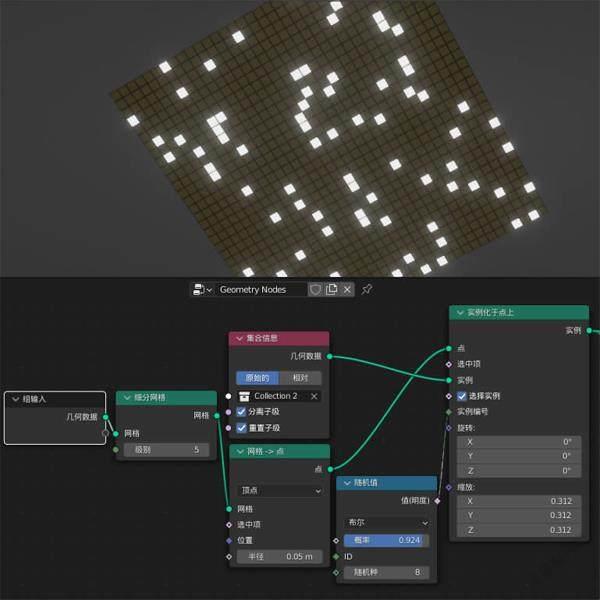
然后将天花板效果与我们之前做好的后室房间效果连接起来,这时候可以通过“数值”来连接天花板的高度和墙壁的高度,让它们保持相同的位置,方便实现各种变化效果。然后再适当添加墙壁和地面的材质,就能得到如图5的最终效果了,这时候就可以通过摄像机运镜的方式来制作动画,通过Cycles渲染器或使用我们前几期教大家的EEVEE渲染器优化设置,都能得到不错的效果。

这次的教程其实并没有什么特别大的难点,顶多就是有一些新的功能,基本上可以看作几何节点编辑器基础功能的一次大演练,对于新手来说这是一个很有帮助的练习项目,因为几乎不会涉及到建模,都是以逻辑思路为主导,即便是3D建模“苦手”,在捋顺关系后也能轻松拿捏。“后室”效果其实还有一些其他的实现方式,比如纯建模的方式也可以搞定,而这也是Blender有趣的一个方面,用“条条大路通罗马”来形容它并不为过,大家赶紧练习起来吧!

